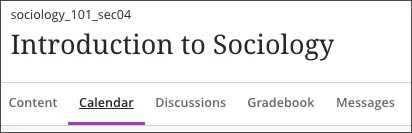Calendário
Assista a um vídeo sobre o Calendário
O vídeo narrado a seguir contém uma representação visual e auditiva de algumas das informações incluídas nesta página. Para uma descrição detalhada do que é retratado no vídeo, abra o vídeo no Vimeo
Escolha sua visualização
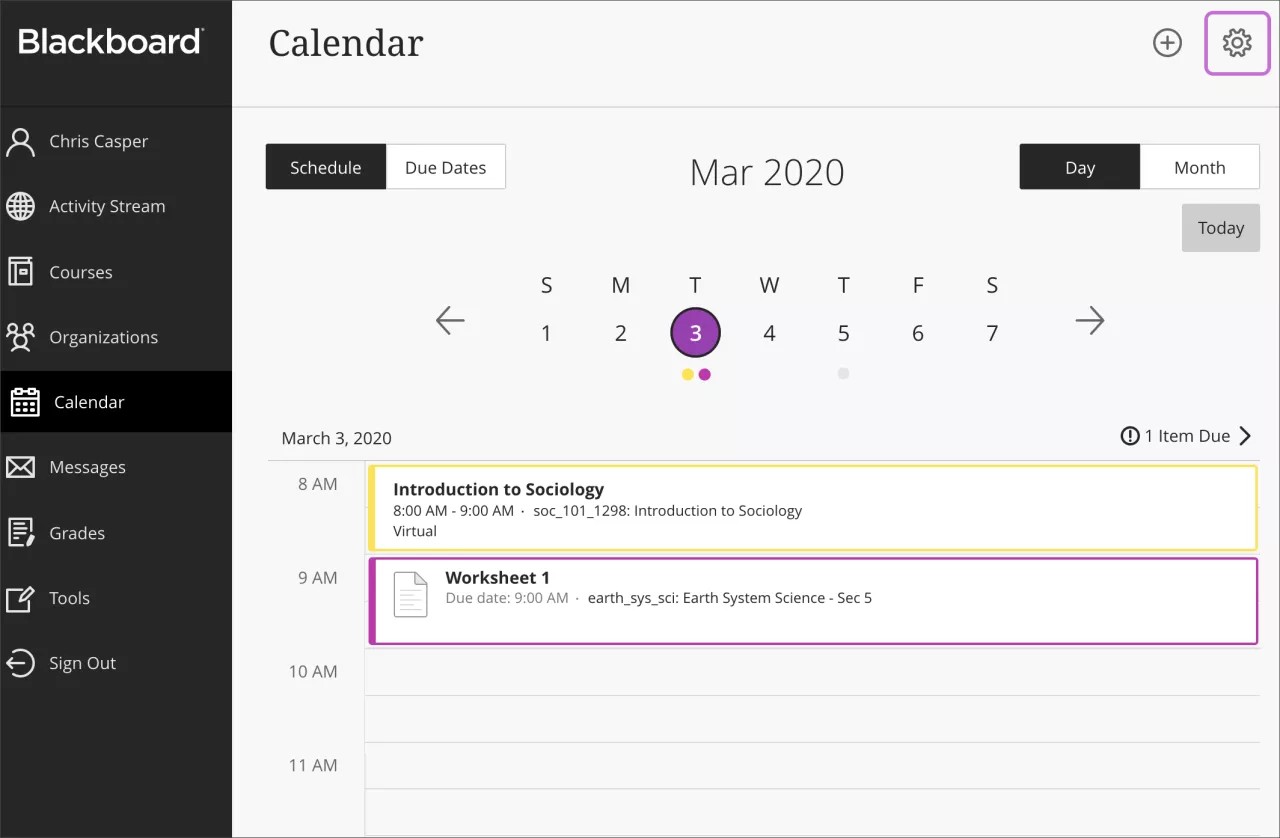
Clique em Dia ou Mês para ampliar as tarefas de um dia ou planejar as próximas semanas.
Clique em Datas de entrega para se concentrar apenas nas próximas datas de entrega.
Clique no botão de Configurações do calendário no canto superior direito para selecionar os calendários que quiser ver.
Adicionar ou editar um evento
Você pode adicionar dois tipos diferentes de eventos: eventos do seu calendário pessoal e eventos dos seus cursos. Clique no título de qualquer evento agendado para alterar os dados.
Você pode mover e excluir eventos no seu calendário. Arraste e solte eventos para alterar horários ou excluir eventos que não forem mais necessários.
Os locais são exibidos com o horário e o título do evento na página do calendário. As descrições só são exibidas quando você clica no evento para obter mais detalhes.
Eventos do calendário pessoal
Para adicionar eventos ao seu calendário pessoal, clique em Calendário na barra de navegação de base. Clique no botão Novo evento, que será exibido como um sinal de adição dentro de um círculo, e clique em Adicionar evento.
Eventos do calendário do curso
Para adicionar eventos ao calendário de um curso, abra a guia do calendário do curso ao qual você quer adicionar um evento. Clique no botão Novo evento, que será exibido como um sinal de adição dentro de um círculo, e clique em Adicionar evento. Você também pode adicionar eventos diretamente do calendário global, clicando no calendário do curso no menu suspenso ao adicionar um evento.
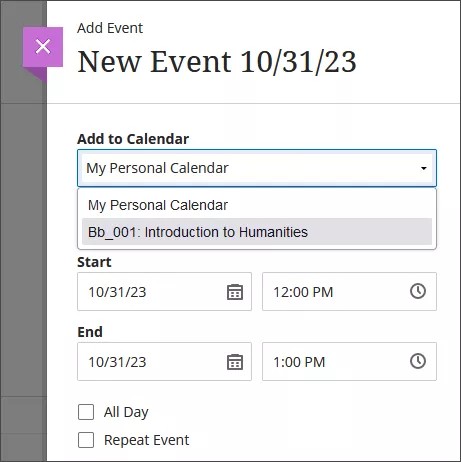
Os alunos não podem excluir ou mover eventos agendados por você.
Adicionar ou editar uma programação do curso
Você pode adicionar uma programação ao curso, clicando em Adicionar programação ao curso em Detalhes e ações na página de Conteúdo do curso ou acessando a página do calendário do curso, clicando no botão Novo evento e em seguida em Adicionar programação ao curso no menu suspenso. A programação do curso agora será exibida abaixo de Detalhes e ações nas páginas de Conteúdo de todos os alunos matriculados no curso.
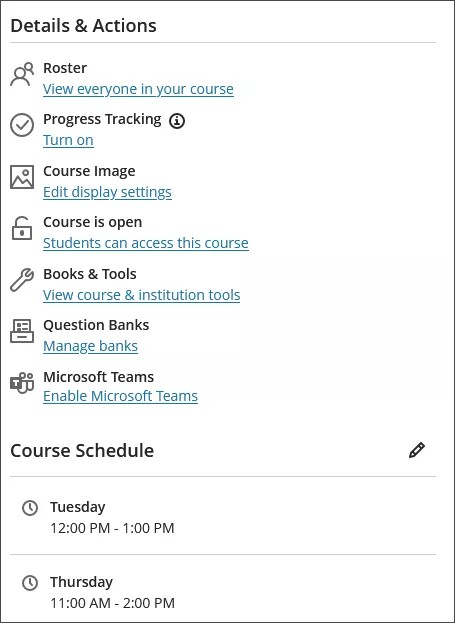
Depois de adicionar uma programação, clique no botão com um lápis ao lado de Programação do curso, na página de Conteúdo do curso, ou em Editar programação do curso na página do calendário, se quiser editar qualquer item da programação.
O Apelido é um campo obrigatório. O apelido é o nome do evento nas páginas do calendário dos usuários. Local é um campo opcional.
É necessário excluir todos os eventos na programação do curso para excluir a programação do curso dos Detalhes e ações do curso na página de Conteúdo.
Compartilhe seu calendário
Sua agenda é uma mescla de compromissos acadêmicos e pessoais. Para acompanhar tudo o que está acontecendo, você pode colocar tudo em um único calendário.
Você pode compartilhar seu calendário do Blackboard com serviços externos, para que os eventos do curso sejam exibidos em conjunto com outros eventos.
Nota
Não é possível compartilhar calendários de cursos específicos. Quando você compartilha seu calendário, os eventos de todos os seus cursos são exibidos.
Clique em Calendário na barra de navegação.
Clique no botão Configurações do calendário.
Na tela de Configurações do calendário, clique no botão com pontos e em seguida em Compartilhar calendário.
Copie o link do calendário. Compartilhe a URL apenas com fontes confiáveis.
Quando você conecta seu calendário do Blackboard a um calendário externo, todos os eventos do curso dos últimos doze meses e previstos para os próximos doze meses.
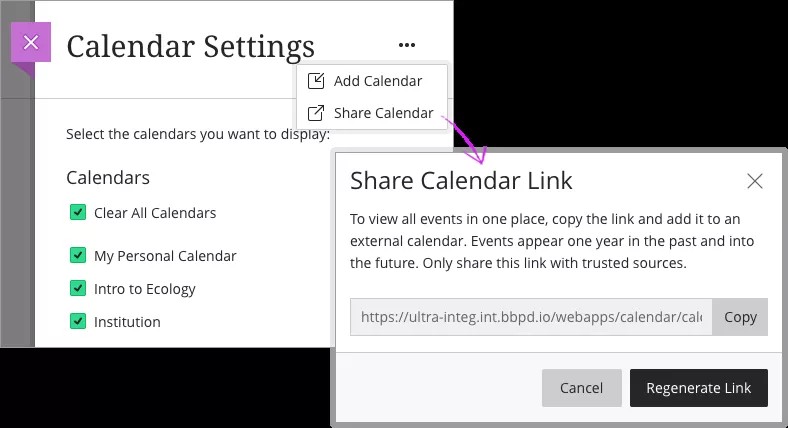
Adicionar calendário ao iCal
Para compartilhar seu calendário do Blackboard no iCal, adicione-o como uma subscrição de calendário. Você pode visitar o suporte da Apple para obter mais informações sobre como subscrever calendários em um Mac.
Abra o iCal no seu dispositivo Apple.
Acesse Arquivo, Novo calendário, Subscrição.
Cole o link do calendário do Blackboard e clique em Subscrever.
Digite o nome do calendário e ajuste outras configurações. No campo Local, clique em iCloud se quiser que o calendário seja exibido em outros dispositivos autenticados da Apple, como iPhone ou iPad.
Clique em OK para fechar as configurações.
Adicionar calendários ao calendário do Google
Compartilhe seu calendário do Blackboard com o calendário do Google, para ver todos os eventos no mesmo lugar. Você pode visitar o suporte do Google para saber mais sobre como adicionar calendários externos ao calendário do Google.
Abra o calendário do Google em um navegador.
Em Outros calendários, clique em Adicionar outros calendários e em seguida clique em URL do remetente.
Cole o link do calendário do Blackboard e clique em Adicionar calendário para salvar.
Abra as configurações do calendário para renomeá-lo e ajuste as configurações de compartilhamento e notificações.
Adicionar um calendário externo
Se preferir usar o calendário do Blackboard , você também pode adicionar um arquivo de calendário externo ao calendário do Blackboard para que os eventos do curso sejam exibidos com outros eventos.

Clique em Calendário na barra de navegação.
Clique no botão Configurações do calendário.
Na tela de Configurações do calendário, clique no botão com pontos e clique em Adicionar calendário.
Na janela, arraste e solte ou envie o arquivo do calendário. Apenas arquivos ICS são aceitos.
Clique em Adicionar calendário para concluir e importar eventos.
Quando você adiciona seu calendário externo ao Blackboard, serão exibidos eventos dos últimos doze meses e previstos para os próximos doze meses. Os eventos são agrupados em Meu calendário pessoal para mostrar que você os adicionou. Os eventos não fazem referência ao calendário ou ao nome do arquivo que você enviou.
Você pode editar ou excluir os eventos que enviar, da mesma forma que qualquer outro evento agendado.
O que é ICS?
ICS refere-se a um tipo de arquivo de calendário padronizado que permite exportar e importar arquivos entre diferentes aplicativos. Esses arquivos usam a extensão .ics depois do nome do arquivo. Muitos aplicativos de calendário populares, incluindo os calendários do Google da Apple, utilizam o padrão ICS.